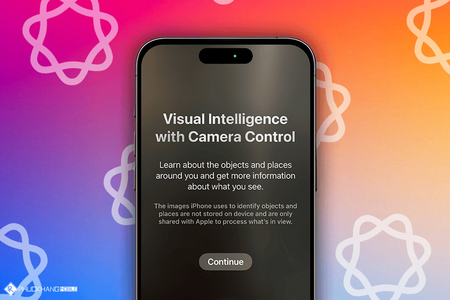Kể từ thời iPhone 6S, Apple đã tích hợp thêm cho các thiết bị iPhone của mình tính năng 3D Touch cực kì hữu dụng. Bài viết dưới đây sẽ giúp bạn khai thác tốt tính năng này với "10 mẹo sử dụng cực hay mà bạn không thể bỏ qua".
3D Touch trên iPhone là gì?
3D Touch trên iPhone là tính năng mà khi ta dùng một lực ấn mạnh hoặc nhẹ lên màn hình cảm ứng, hệ thống sẽ nhận lệnh và phản hồi cho xem nhanh trước nội dung hoặc mở nhanh các ứng dụng.
Cách kích hoạt 3D Touch
Mặc dù tính năng này được đánh giá là khá hữu dụng, nhưng trước tiên bạn cần phải kích hoạt tính năng bằng cách:
- Đối với iOS 10: bạn vào Cài đặt -> Cài đặt chung -> Trợ năng -> 3D Touch -> bật 3D Touch -> chọn Độ nhạy 3D Touch phù hợp.
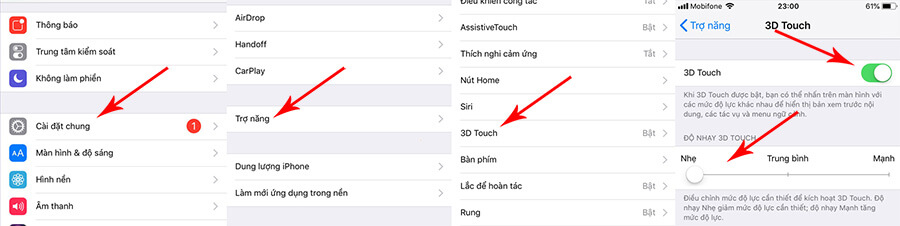
- Đối với iOS 13: bạn vào Cài đặt -> Trợ năng -> Cảm ứng -> 3D & Haptic Touch -> bật 3D Touch -> chọn Độ nhạy 3D Touch phù hợp.
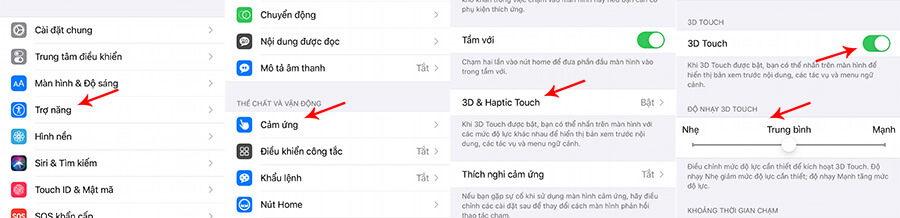
Mẹo sử dụng 3D Touch trên iPhone
Dưới đây là những thủ thuật cực hay của 3D Touch trên iOS mà bạn không thể bỏ qua. Lưu ý, đối với iOS 13 thì các bước thực hiện sẽ hơi khác, mình sẽ cố gắng tìm kiếm và bổ sung các thủ thuật trên iOS 13 sau.
1. Xem trước nội dung trên Safari
Với 3D Touch, người dùng có thể dễ dàng xem trước nội dung trên một tab mà không cần phải chuyển đổi. Để sử dụng, bạn chỉ cần chạm vào nút "chuyển đổi tab" trong Safari -> nhấn và giữ một tab bất kỳ mà bạn muốn xem.
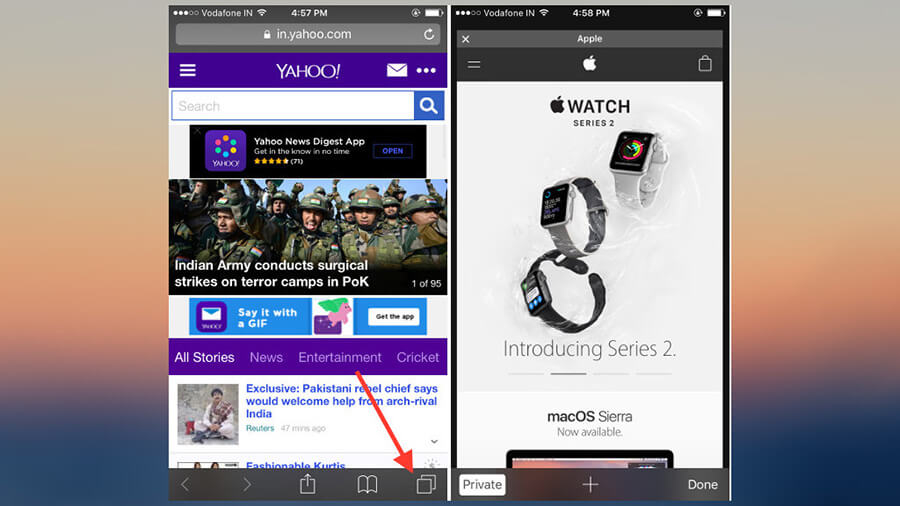
2. Xem trước hình ảnh trong ứng dụng Photos
Khi sử dụng 3D Touch trên ứng dụng Photo, các hình ảnh được chụp gần đây nhất sẽ hiện ra. Không chỉ vậy, bạn có thể tìm kiếm hình ảnh hoặc xem hình ảnh yêu thích.
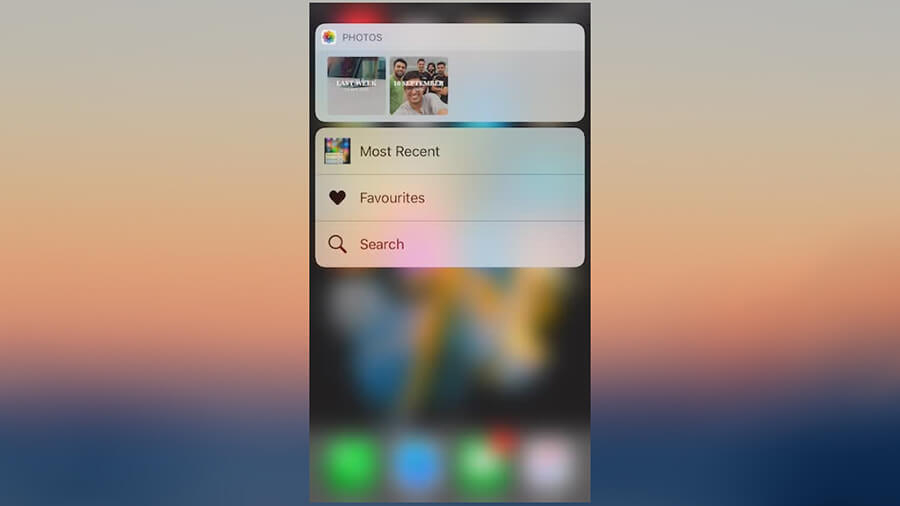
3. Chia sẻ, Tạm dừng và Hủy tải ứng dụng
Nếu bạn tải một ứng dụng trên cửa hàng của Apple và muốn chia sẻ, tạm dừng hoặc hủy tải về, bạn có thể sử dụng 3D Touch để thực hiện những thao tác này dễ dàng hơn.
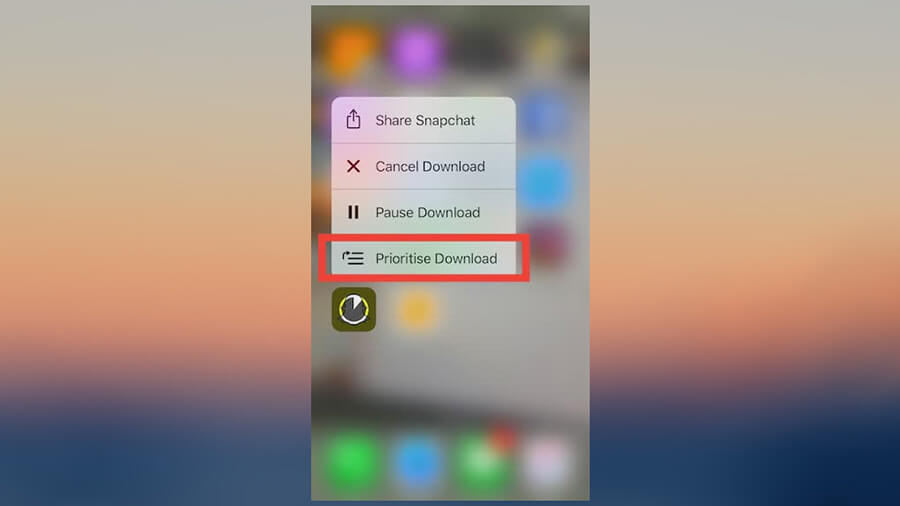
4. Trả lời tin nhắn nhanh
Bạn có thể trả lời nhanh tin nhắn SMS, Messenger, Zalo hay bất cứ ứng dụng trò chuyện nào khác vừa nhận được ngay trên màn hình khóa mà không cần mở máy nhờ tính năng 3D Touch.
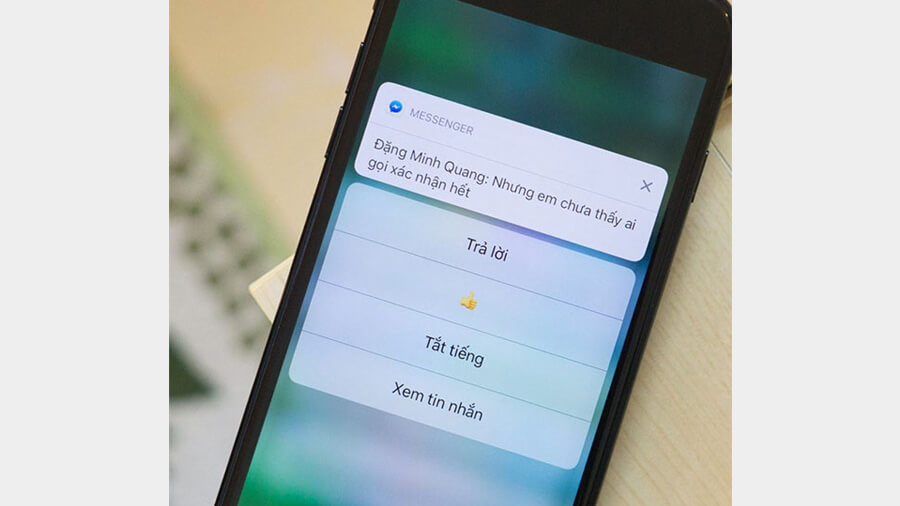
Để sử dụng, người dùng chỉ cần nhấn lực vào tin nhắn mới nhận được ở trung tâm thông báo, ngay lập tức bàn phím điện thoại sẽ xuất hiện và cho phép bạn có thể trả lời nhanh mà không cần truy cập trực tiếp ứng dụng.
5. Thực hiện nhanh cuộc gọi
Nếu chiếc iPhone của bạn được trang bị tính năng 3D Touch, bạn chỉ cần thêm số liên lạc quan trọng hoặc thường xuyên liên lạc vào mục ưa thích trong ứng dụng Điện thoại.
Sau đó, khi muốn gọi nhanh những số liên lạc này, bạn chỉ cần nhấn và giữ vào ứng dụng Điện thoại để quay số nhanh, rồi nhấn chọn số cần thực hiện cuộc gọi.
6. Đổi tên các thư mục
Để đổi tên các thư mục trên iPhone một cách nhanh chóng và đơn giản, bạn chỉ cần nhấn vào thư mục muốn đổi tên -> chọn Đổi tên -> nhập tên mới là xong.
7. Tắt / Mở 3G và 4G cực nhanh
Với 3D Touch, người dùng sẽ không cần phải tốn thời gian thực hiện từng thao tác truy cập và tắt mở dữ liệu 3G/4G thủ công. Bạn chỉ cần nhấn một lực vừa phải vào biểu tượng Cài đặt -> chọn mục Dữ liệu di động là được.
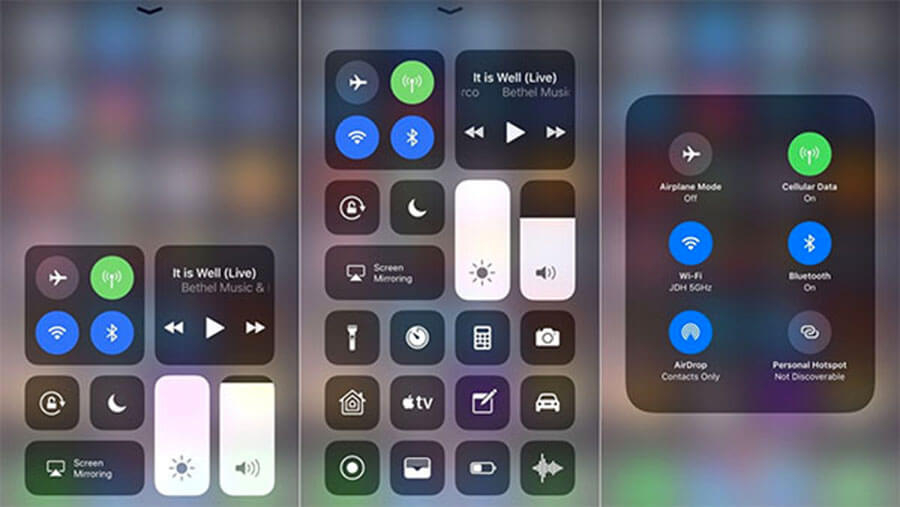
8. Sử dụng Email nhanh hơn
Với 3D Touch, bạn có thể nhanh chóng trả lời Email trên biểu tượng hồ sơ của người gửi. Ngoài ra, nếu người gửi có số điện thoại trên Email, bạn có thể lưu lại hoặc gọi điện cho họ.
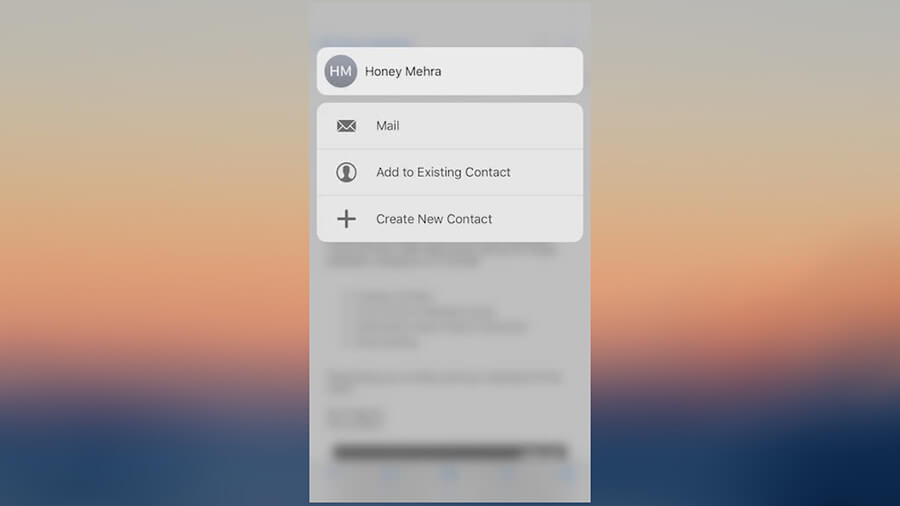
9. Xóa nhanh các thông báo
Để xóa nhanh các thông báo trên iPhone cùng lúc, bạn chỉ cần nhấn và giữ vào biểu tượng dấu X ở góc phải trung tâm thông báo cho đến khi màn hình hiển thị dòng chữ "Xóa Tất cả Thông báo".
10. Khóa màn hình không cần dùng nút nguồn
Bạn chỉ cần kích hoạt nút Home ảo bằng cách vào Cài đặt -> Cài đặt chung -> Trợ Năng -> Assistive Touch -> bật AssistiveTouch -> Tùy chỉnh menu cao nhất -> Tác vụ 3D Touch -> Khóa màn hình.
Sau khi thực hiện xong các thao tác cài đặt trên, bạn nhấn lực vào nút Home ảo vừa tạo trên màn hình để khóa màn hình nhanh chóng.
Nguồn: Viettel Store